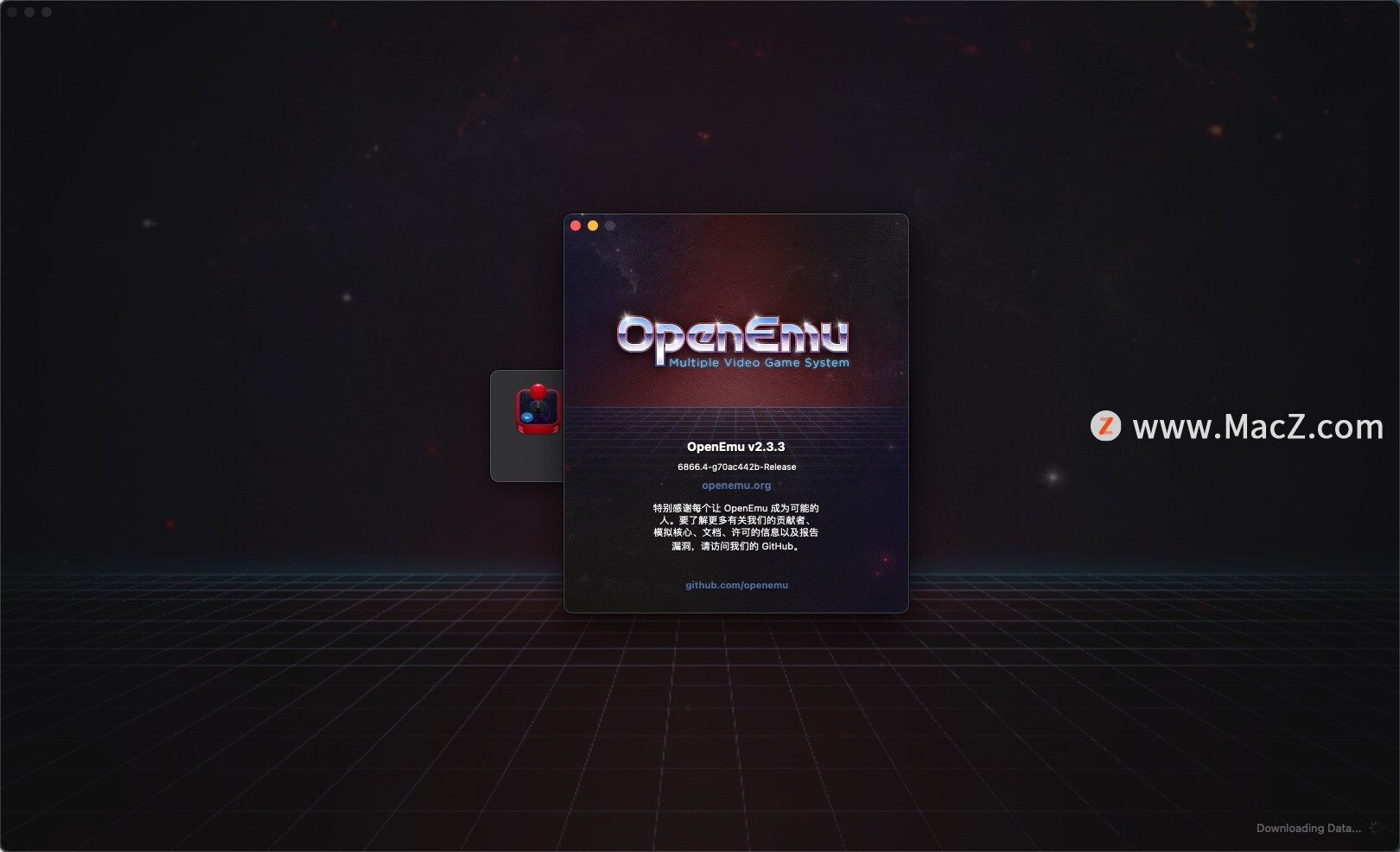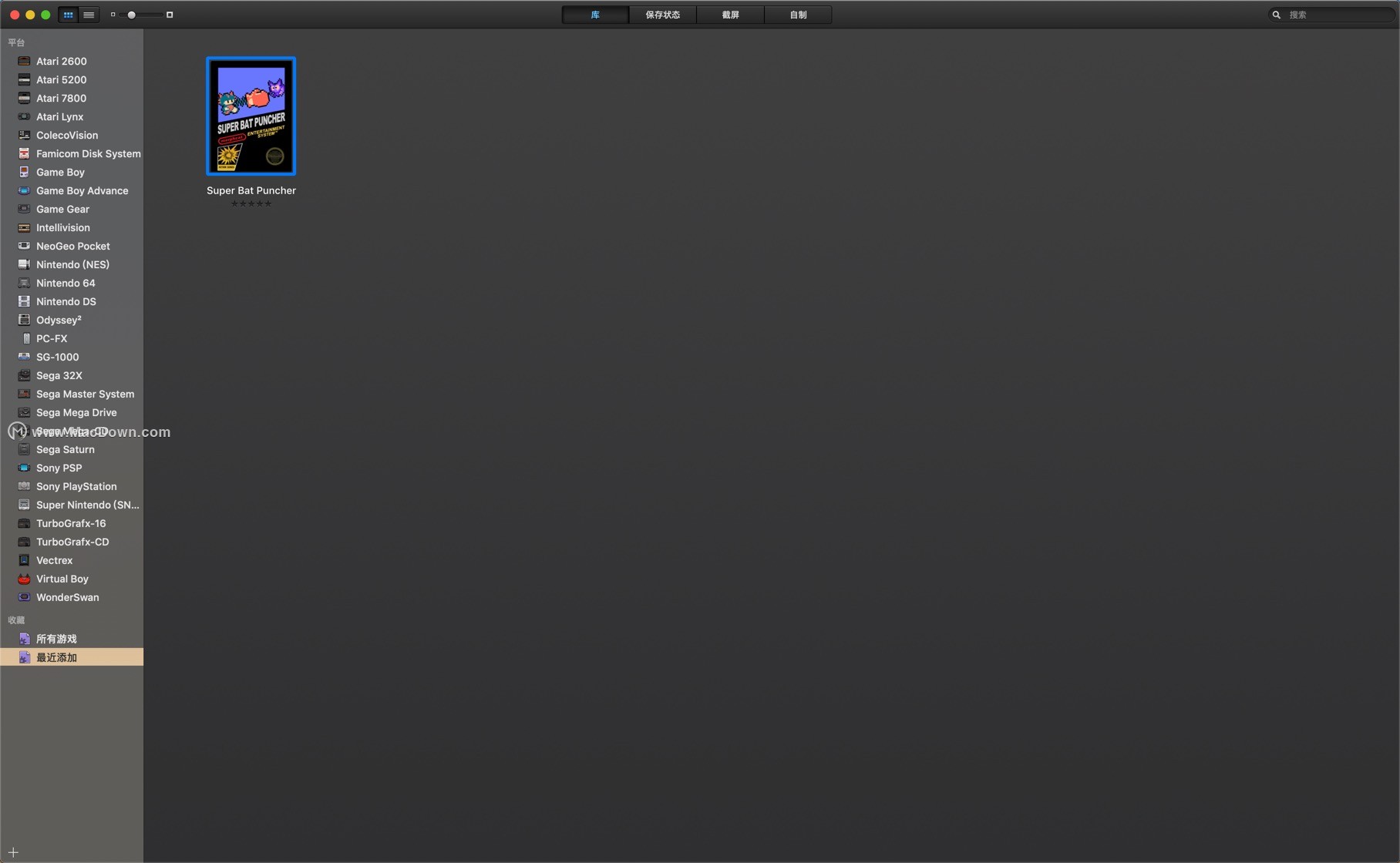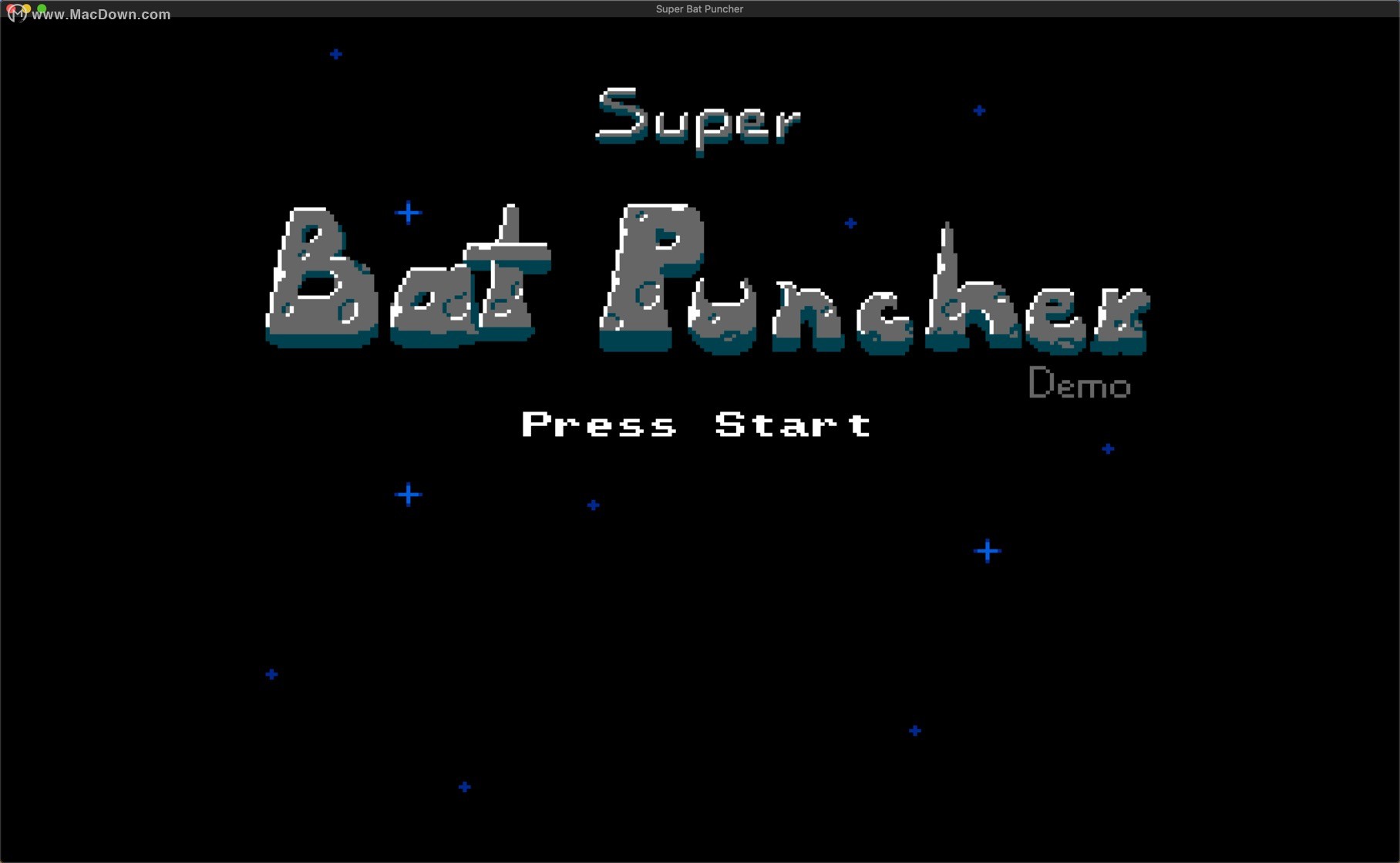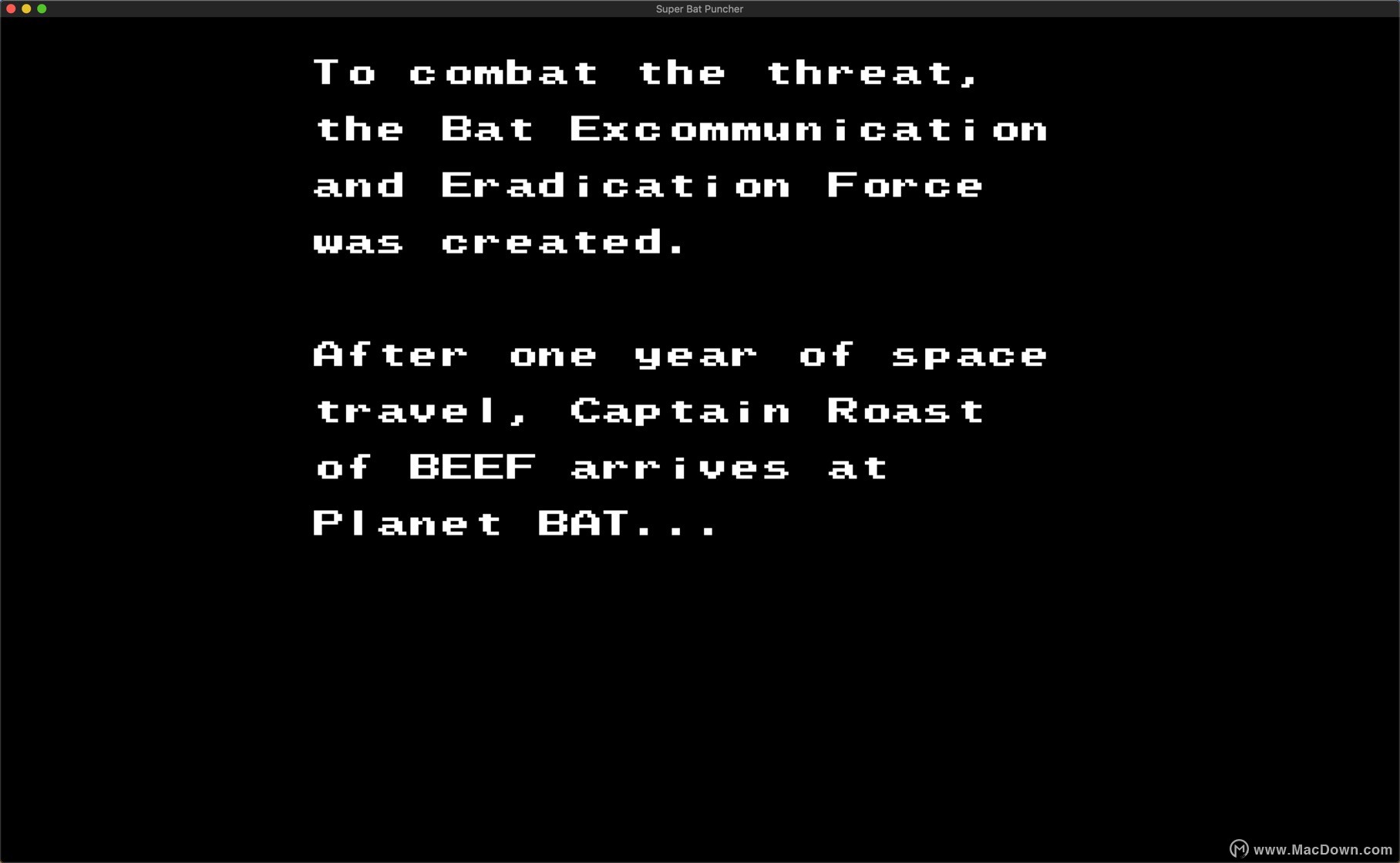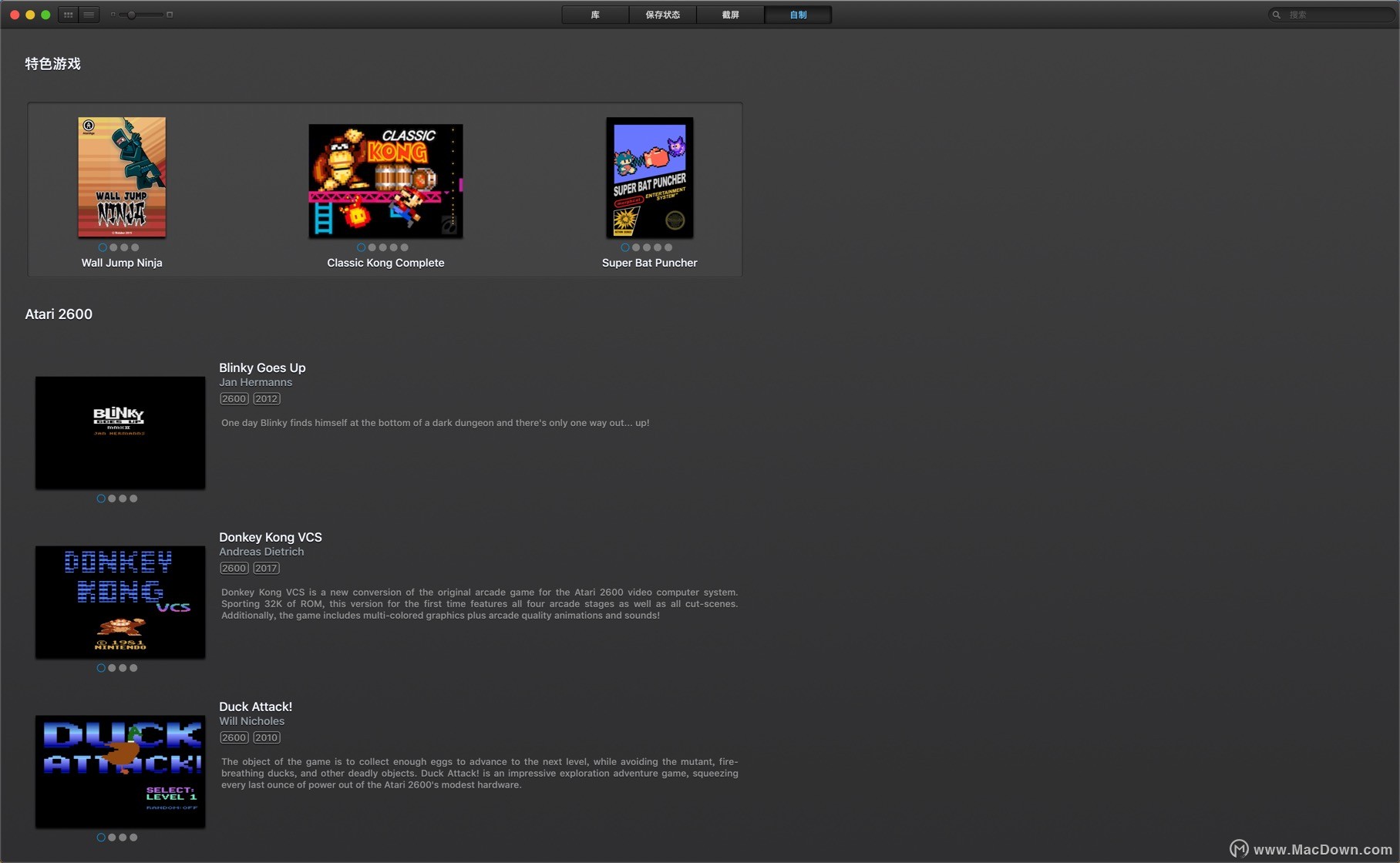OpenEmu for mac是一款针对OS X系统的原生开源游戏模拟器。有了它可以在Mac OS X 系统上玩GB、GBA、NDS、psP、PlayStation、超级任天堂(SNES)、红白机(NES)、世嘉等电视游戏机和掌机游戏。还没有安装游戏模拟器的赶快行动咯!
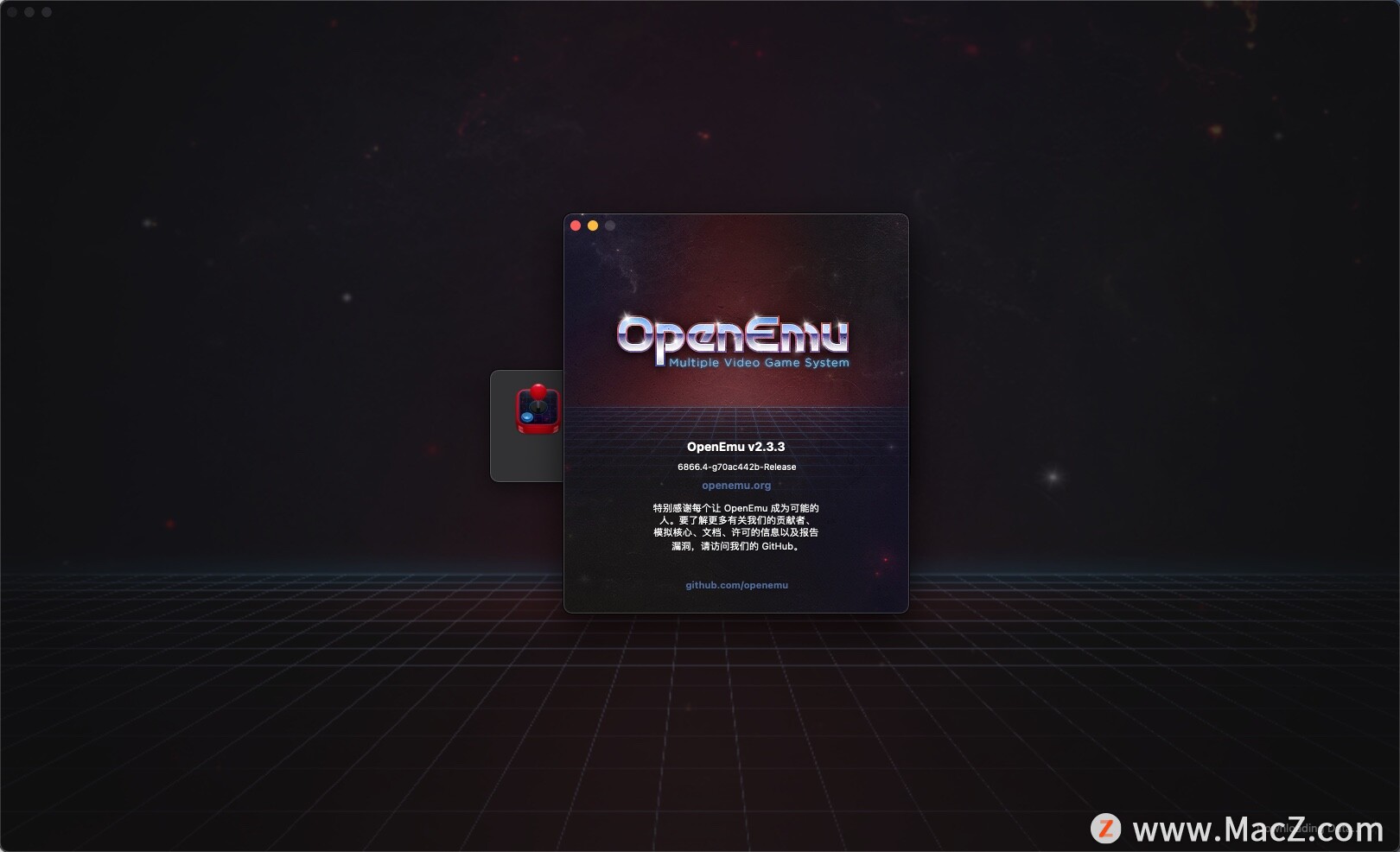
OpenEmu for mac安装教程
镜像包下载完毕后打开,双击打开.pkg文件,根据提示进行安装即可。本软件测试环境10.14.6系统!
OpenEmu for mac软件介绍
OpenEmu 这是一款免费(甚至开源)的模拟器软件。界面简单漂亮苹果味浓,操作直观。是您在mac上体验游戏的快乐的必备模拟器哦!
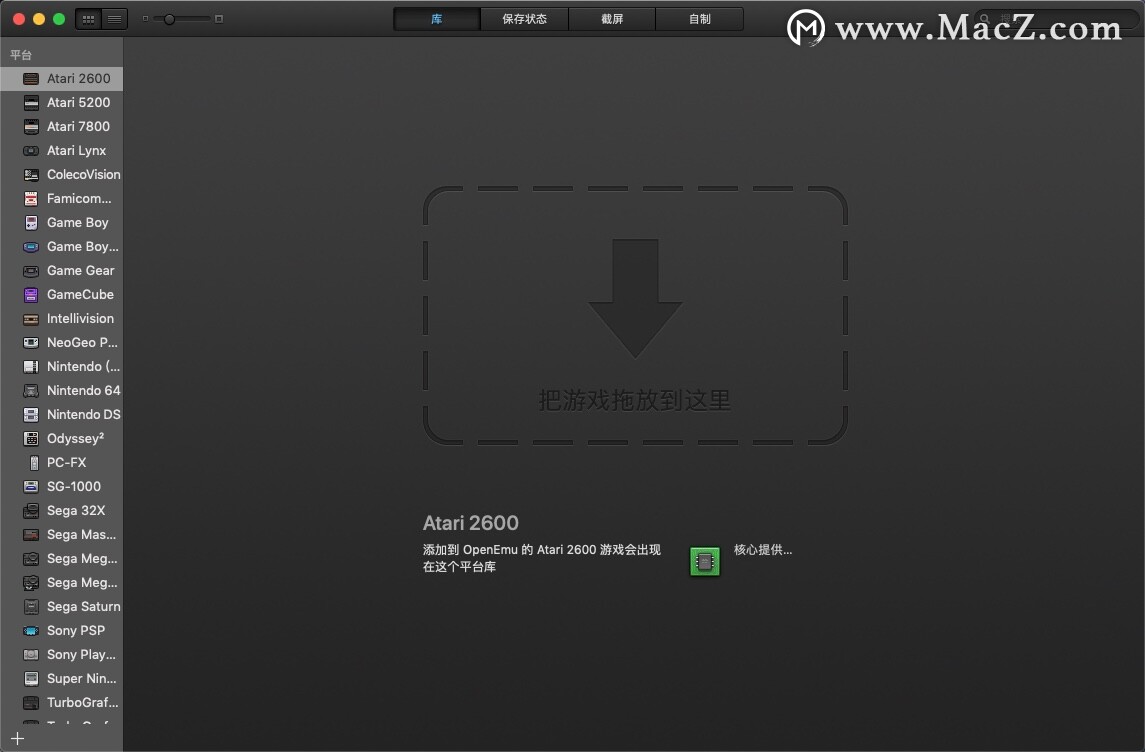
OpenEmu for mac功能介绍
OpenEmu 的游戏管理主界面,Mac 用户一看就懂。把 ROM 文件拖拽进对应的频道就能添加游戏,双击右侧主界面里的游戏封面开始玩。鼠标滑过游戏窗口,下方会出现退出、存档、暂停、设置、全屏等按钮。
Open Emu使用模块化构架,支持游戏引擎插件,这意味着Open Emu可以支持不同的模拟引擎。Open Emu已经测试很长时间了,可以模拟不同游戏机的硬件。
新版本将支持多种16位系统,包括Game Boy、Game Boy Color、Game Boy Advance、Game Gear、NeoGeo Pocket、任天堂娱乐系统、世嘉Genesisi和超级任天堂等。未来Open Emu还将支持Nitendo 64、Nitendo DS和索尼PlayStation等系统。
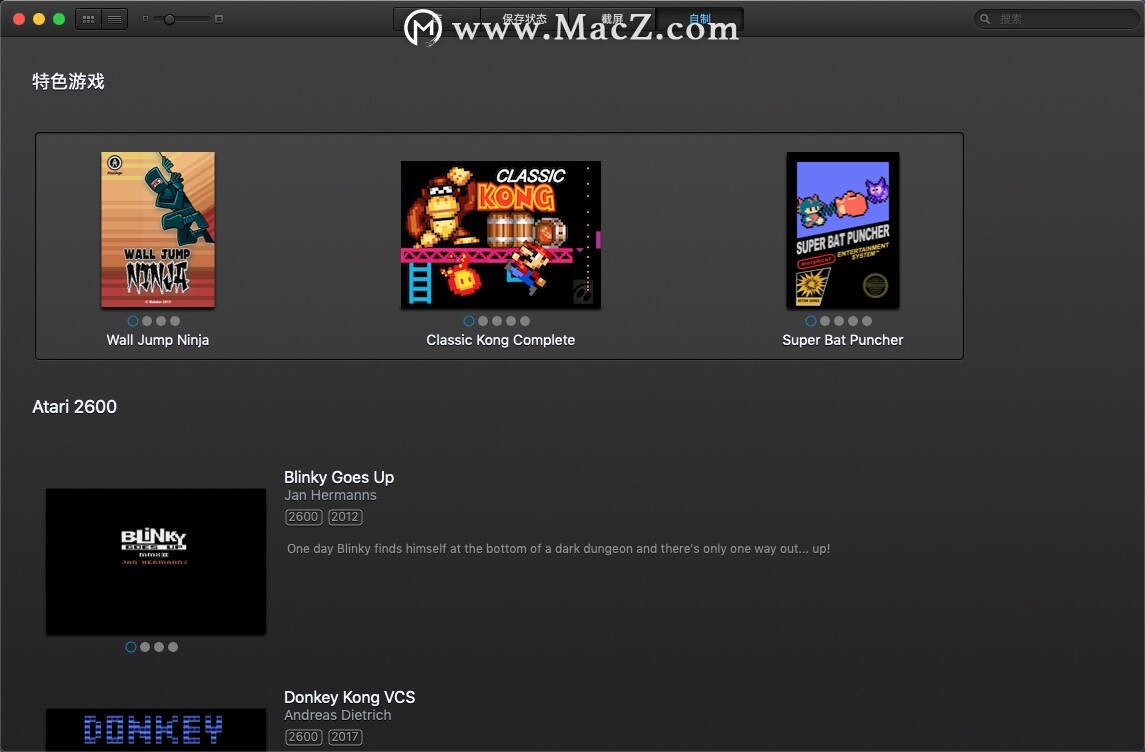
注意事项
OpenEmu提供实时存储, 所以可以不去管游戏自身的存储, 但是随着游戏的进行, 存储文档会原来越多, 它是不覆盖的, 那这里就教大家如何手动整理存档.
1、进入到软件目录
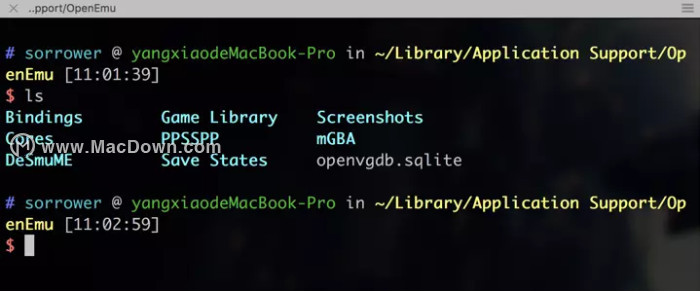
2、如果你要删除模拟器的实时存档, 进入Save States目录, 找到对应模拟器->对应游戏, 删除多余存档
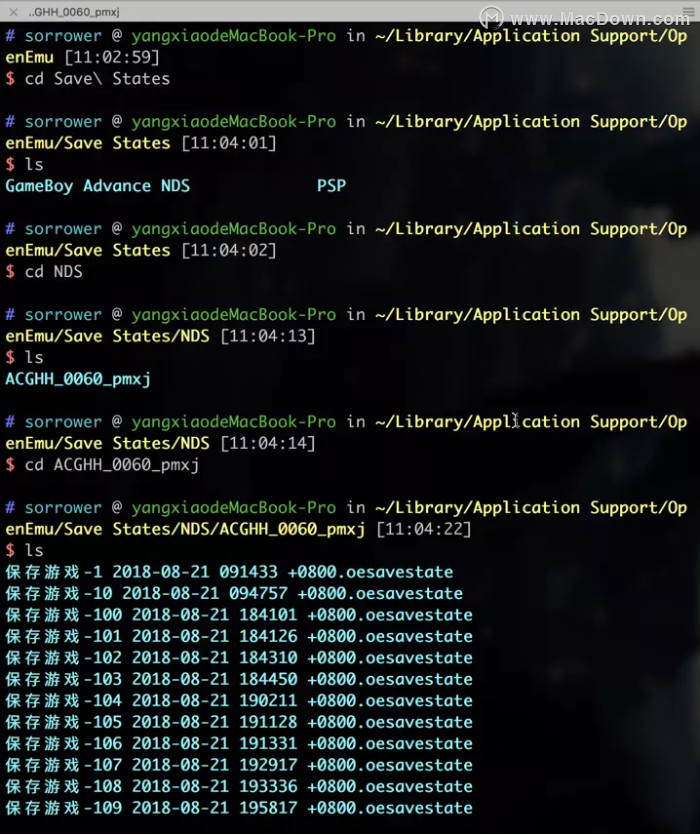
OpenEmu for mac更新日志
-修复了着色器配置不持久的问题。
-固定的全屏模式“填充屏幕”比例选项仅在启用整数比例时才调整为最大整数比例。相反,它现在可以按预期填充整个屏幕。
-修复了在加载游戏时如果该应用受应用易位/关守路径随机化影响的挂起问题。
-改进了UX,以缓解与Gatekeeper相关的游戏启动问题。—现在,提示您在启动应用程序时要求移至“应用程序”文件夹。
-改进了用于全屏弹出窗口的UX。—如果未设置以前的比例,则默认情况下现在填充整个屏幕。窗口模式和全屏模式之间的单独比例设置也会被记住。